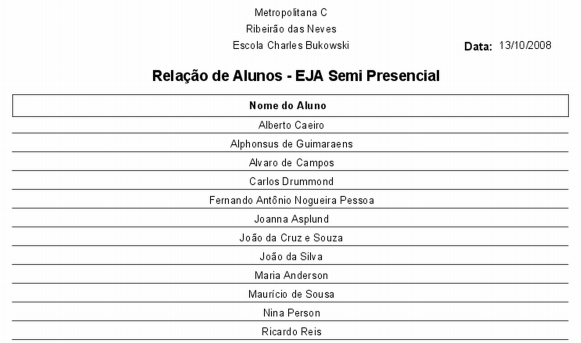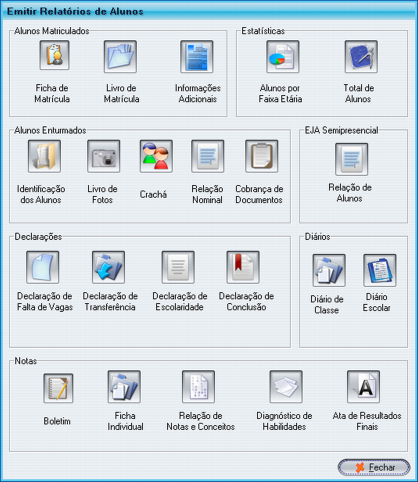
Como o nome diz, esta é a área na qual geramos diferentes relatórios que podem ser impressos ou guardados no computador, entre eles a Relação Nominal, a Ficha de Matrícula e a Identificação dos Alunos. Já vimos como essa parte está dividida, agora vamos entrar nos detalhes de cada item.
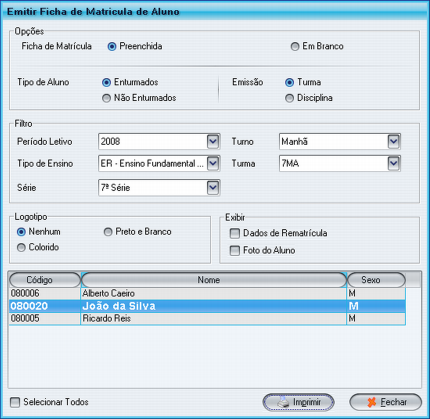
Aqui emitimos a ficha de matrícula dos alunos. Podemos emitir tanto a ficha preenchida quanto em branco (quando escolhida, apenas o campo relativo à logomarca estará disponível); para alunos enturmados ou não; por disciplina ou turma etc. Inclusive é possível imprimir uma área específica para os dados referentes à rematrícula. Como em outras telas, é possível escolher um ou mais alunos, além de todos os alunos. Com tudo pronto, basta ir em Imprimir e o sistema exibirá o que está para ser impresso. Basta clicar no ícone da impressora no topo para imprimir, se tudo estiver como deseja.
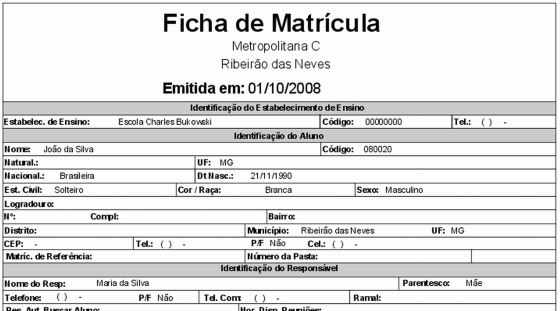
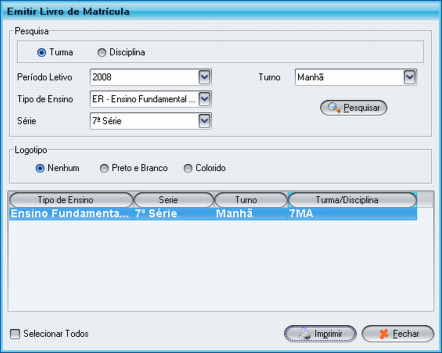
Neste item, podemos exibir e imprimir todos os dados de matrícula referentes a uma turma inteira.
A busca pode ser feita por Turma ou por Disciplina. Ao localizar a turma desejada, basta mandar imprimir os dados para que você tenha uma prévia do que será impresso. Repare que todos os dados principais de matrícula estão presentes para todos os alunos. Se estiver faltando algum dado do aluno, o campo referente a esse dado aparecerá em branco.
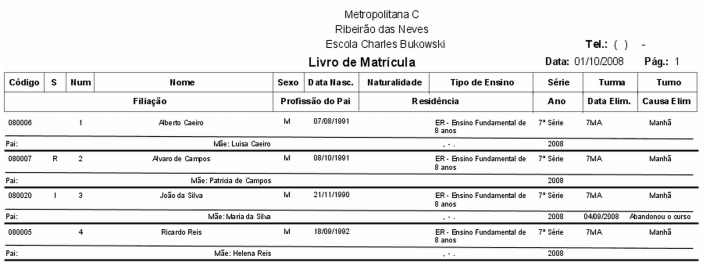
NOTA: É possível imprimir todos os dados de matrículas de todas as turmas e turnos da série em questão de uma única vez.
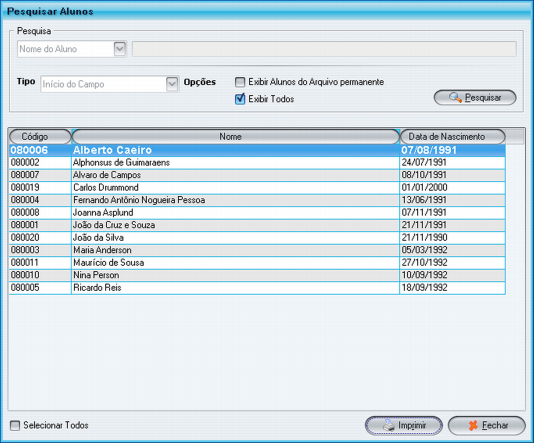
Neste item, você pode gerar e imprimir um relatório com as informações adicionais sobre os alunos, as quais foram criadas na seção Dados Adicionais do menu Utilitários, de cada aluno ou de todos os alunos.
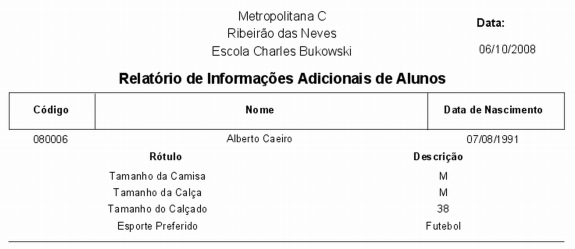

Esta função imprime uma tabela com a quantidade de alunos de uma determinada série em um intervalo de faixa etária, com a quantidade equivalente de cada idade e o total final de faixas etárias. Abaixo temos a tela de relatório e o gráfico que podem ser gerados.
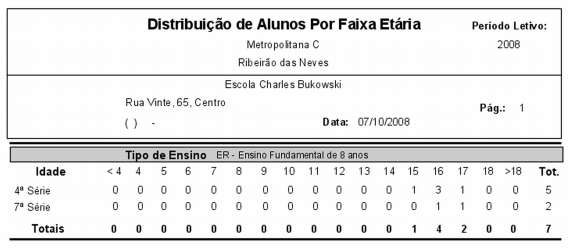
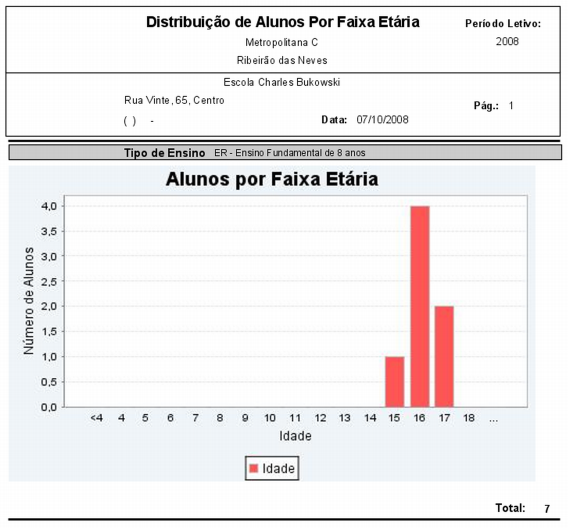

Já o total de alunos, o próprio nome diz tudo. Você pode imprimir o total de alunos por turma, série ou turno. O total exibido é a soma de cada componente da opção escolhida. Veja o relatório e o gráfico gerados:
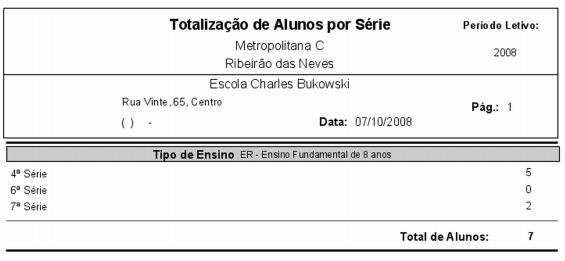
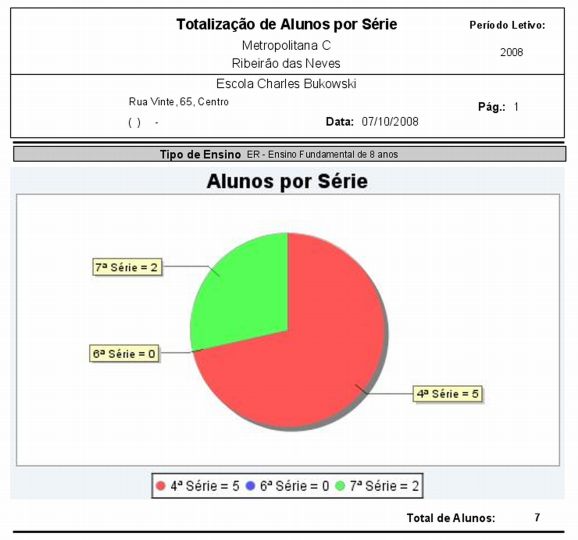
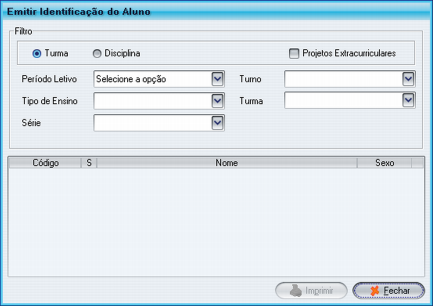
Em Identificação dos Alunos, diferentemente da Ficha de Matrícula, onde você pode selecionar um ou mais alunos, somente é permitido imprimir os dados de todos os alunos de um única vez. Você também terá uma prévia dos dados antes de imprimi-los, como ocorre com a impressão da matrícula.
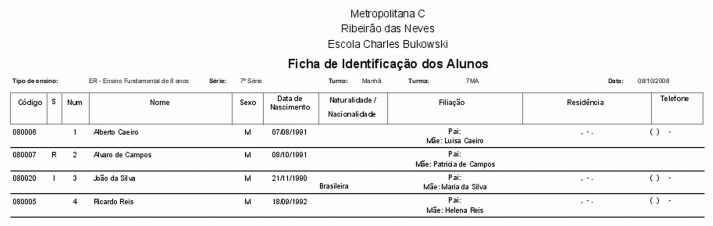

Com funcionalidade parecida com o Livro de Matrículas, aqui você pode procurar por uma turma e imprimir o "carógrafo". Se você possui as fotos digitalizadas, isto é, as fotos dos alunos estão no computador, você pode imprimi-las marcando a opção Imprimir Foto. Porém, se esse não é o caso ou é desejável apenas imprimir o formulário em branco, basta não marcar esta opção.

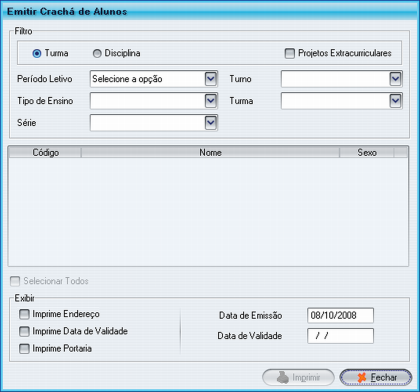
Aqui podemos imprimir os dados de identificação do aluno com a escola numa espécie de crachá de identificação do aluno. Contendo foto, dados da instituição e dados do aluno, poderá ser usado tanto dentro da escola quanto fora dela. Externamente poderá funcionar como uma garantia dos direitos do estudante, já que o crachá certifica que o aluno está matriculado em uma instituição de ensino.

Como você pôde observar, esta tela tem visual e funcionalidade parecidos com as telas de pesquisa de Livro de Fotos e Livro de Matrícula. As diferenças estão relacionadas aos campos específicos, como a possibilidade de incluir o endereço do aluno e a data de validade no crachá. Note que ambas as datas são editáveis, sendo que a data de emissão apresenta a data corrente. A data de validade é estabelecida pela própria instituição.
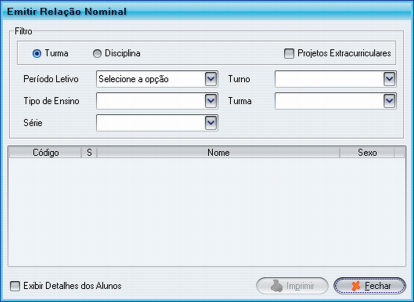
A função deste item é possibilitar que seja impressa uma relação com o nome de todos os alunos, com o número e o código dele no sistema. Esta listagem pode ser feita tanto por turma quanto por disciplina. Se for desejável, você pode exibir dados adicionais como data de nascimento, sexo, etnia e situação.
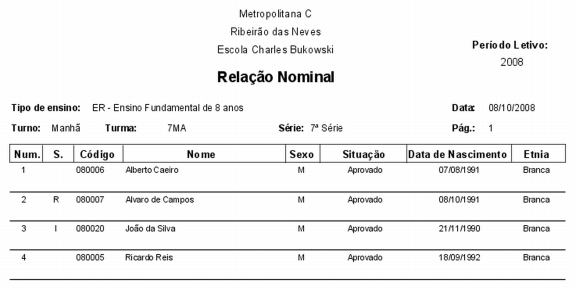
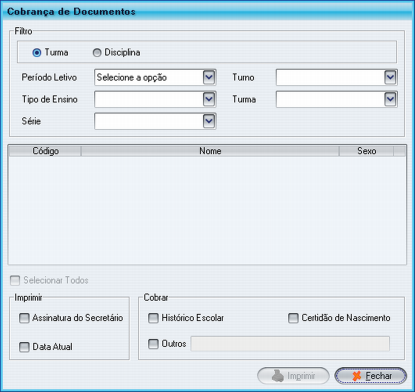
Aqui você pode criar os relatórios referentes aos alunos que estão com documentos pendentes . O sistema listará todos os alunos dentro da turma procurada, independentemente de eles estarem devendo documentos ou não. Nesta tela é possível selecionar os alunos que deseja com o auxílio da tecla control ou shift, como vimos anteriormente. Caso os documentos pendentes não estejam listados, você pode marcar a opção Outros e adicionar os documentos desejados. Abaixo há um exemplo:
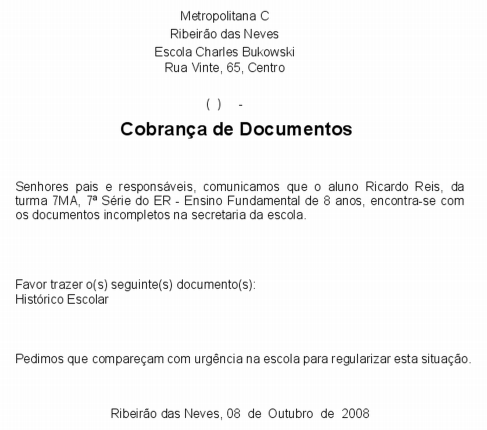
Quando você mandar gerar o relatório para mais de um aluno, serão geradas múltiplas páginas, uma para cada aluno escolhido.
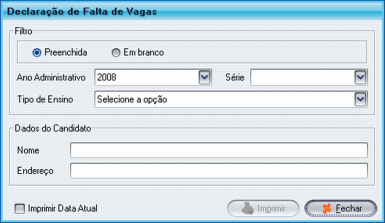
Caso haja falta de vagas para um determinado período letivo, é possível gerar uma declaração. Basta escolher as opções desejadas e preencher o nome do candidato à vaga corretamente com o endereço, podendo escolher incluir ou não a data atual no relatório. Também é possível imprimir uma declaração em branco.

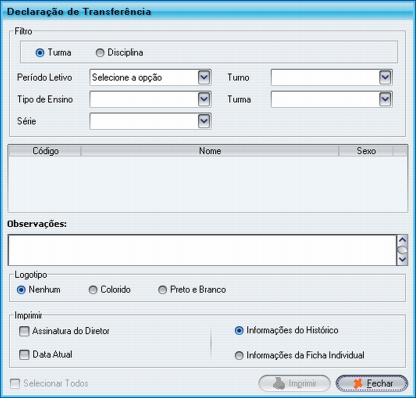
Quando um aluno for transferido por algum motivo, você poderá usar esta seção para gerar o relatório contendo as informações sobre a transferência do aluno. O preenchimento desse relatório é bem simples e basta completar. Assim que ele estiver completo, os alunos que foram transferidos serão listados logo abaixo.
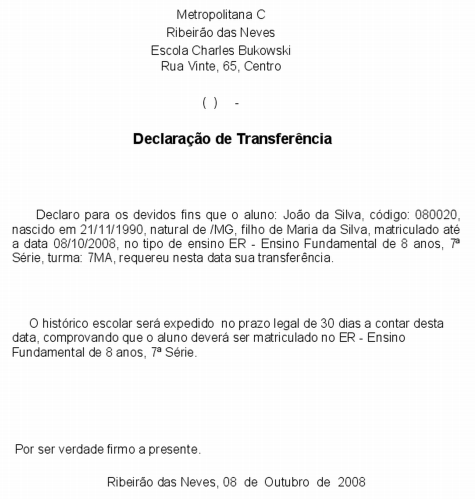
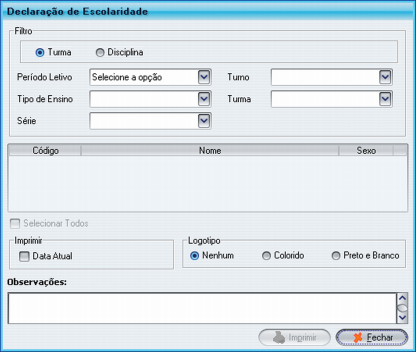
Aqui é feita a declaração de escolaridade do aluno. Apenas preencha os dados necessários e selecione os alunos de que deseja gerar o relatório. Depois imprima a declaração.

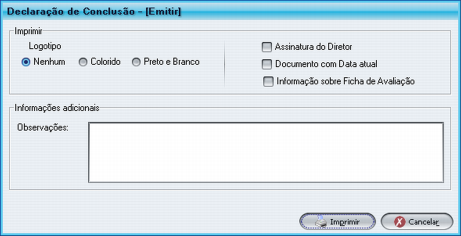
A declaração de conclusão do aluno está vinculada aos anos concluídos no histórico. Selecione o aluno para o qual se deseja gerar o relatório e, em seguida, o ano desejado (normalmente o último) e clique no botão Emitir Declaração. Será exibida uma tela com opções: logotipo, impressão de data atual, assinatura do diretor, observações etc. Depois imprima a declaração.

O diário de classe pode ser impresso nesta seção. Aqui você irá buscar as turmas por série, podendo gerar o relatório por turma ou disciplina. Independente do método escolhido, você poderá selecionar um ou mais itens, além de poder selecionar todos os itens pesquisados. Há ainda a opção de imprimir o diário com ou sem o logo da instituição.
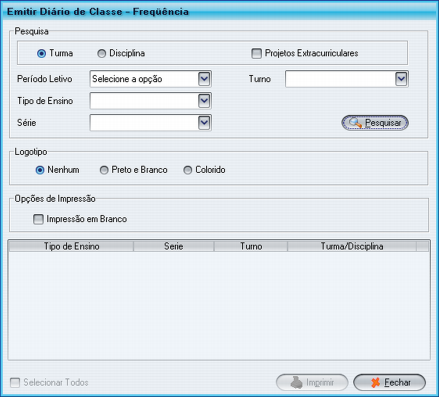
Para que o relatório seja gerado, basta preencher o quadro com os dados necessários e pesquisar pelos itens a serem listados.
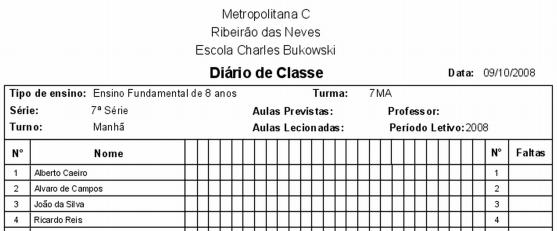
Aqui serão lançadas as notas das avaliações dadas pelos professores. A primeira tela que aparece é a de pesquisa e seleção de turma. Depois de exibir a lista com as turmas, selecione aquela para a qual deseja fazer os lançamentos. Veja a ilustração abaixo:
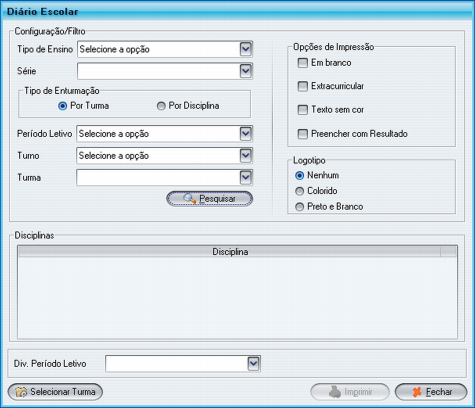
Na tela seguinte será exibida a lista com as disciplinas da turma selecionada. Observe que existem opções para a geração do relatório e para a exibição da lista com as disciplinas (Tipo de Enturmação). Você pode selecionar uma ou mais matérias para gerar o relatório da turma. Para selecionar uma nova turma, não é necessário sair da tela corrente, apenas clicar em Selecionar Turma e buscar por aquela para a qual deseja criar o relatório. Abaixo, um exemplo:
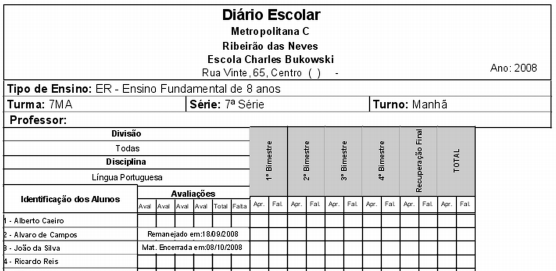
Nesta seção, a primeira tela é a de pesquisa e seleção de turmas, portanto basta proceder como de costume (pesquisando e selecionando a turma desejada).
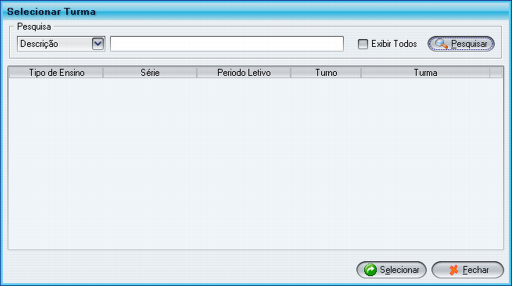
Assim como em outras telas em que turmas serão manipuladas, as telas nessa seção possuem o botão Selecionar Turma no canto esquerdo inferior, por onde podemos trocar de turma sem termos que fechar a janela.
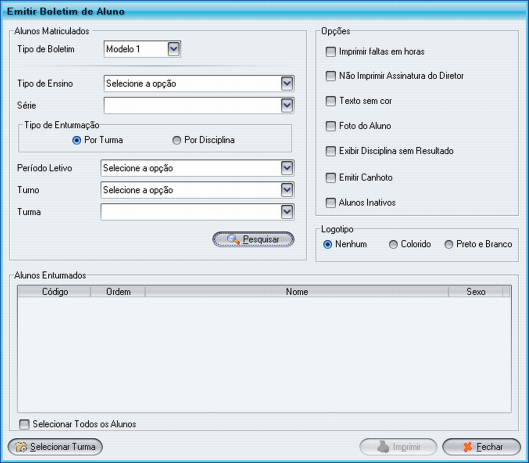
Aqui são emitidos os boletins. Ao escolher a turma ou disciplina desejada, faça a configuração para gerar os boletins. O primeiro passo será escolher qual modelo de boletim será utilizado. Utilize aquele que se adequar à escola. Nesta tela é possível escolher um ou mais alunos ao mesmo tempo, bem como marcar a caixa Selecionar Todos os Alunos. Veja abaixo um dos modelos gerados. Depois é só imprimir:
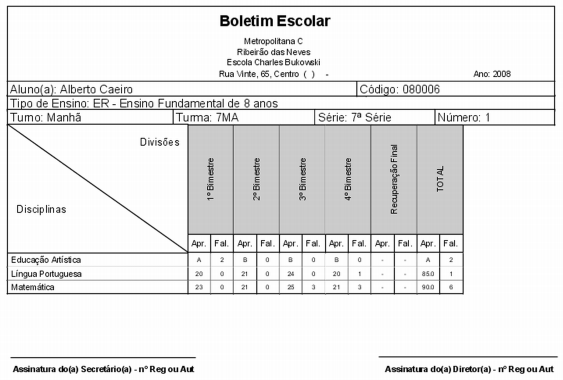
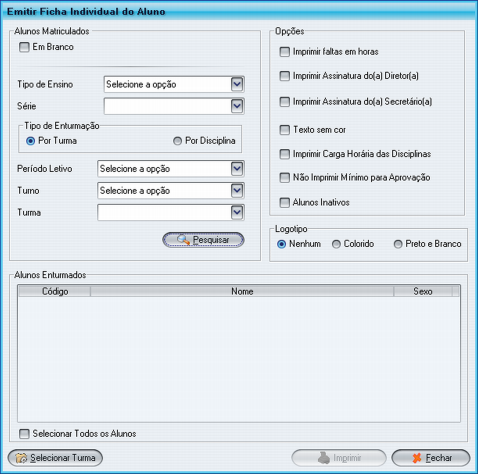
Para emitir a Ficha Individual, o processo é idêntico ao do Boletim: seleciona-se uma turma ou informam-se os dados requeridos na tela para a seleção de uma disciplina ou turma. Dentro dessa turma ou disciplina, seleciona-se o(s) aluno(s) desejado(s) e em seguida a opção Imprimir.
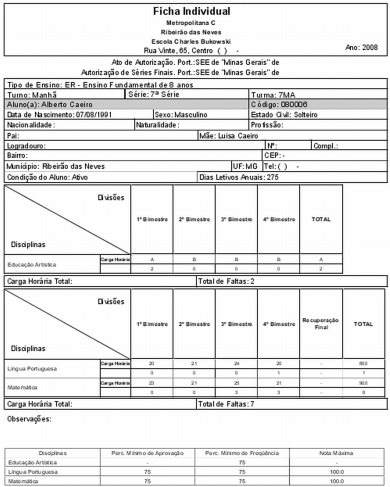
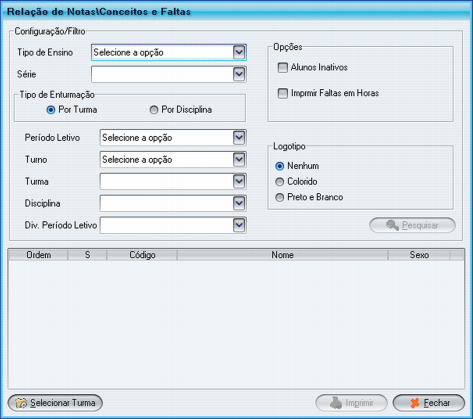
Em Relação de Notas e Conceitos, vamos gerar um relatório com um resumo com esses dados para todos os alunos da turma.
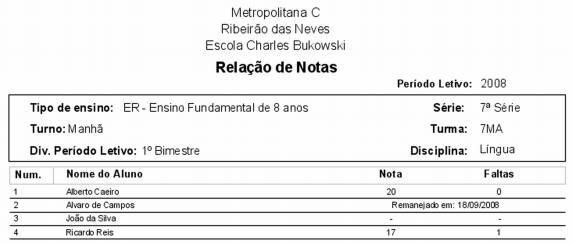
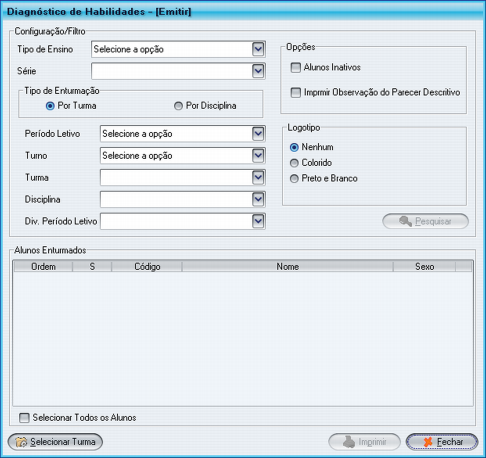
Em Diagnóstico de Habilidades, é gerado o relatório com os resultados lançados em Parecer Descritivo. Para isso, basta informar os dados referentes à turma ou disciplina, selecionar um ou mais alunos e em seguida selecionar o botão imprimir.
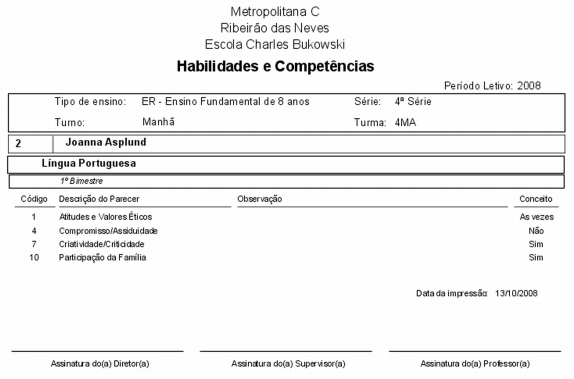
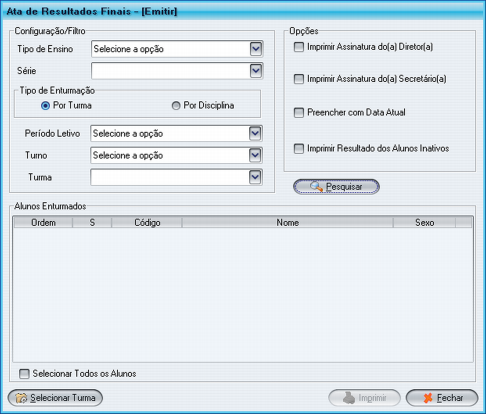
Neste relatório imprimimos a Ata de Resultados Finas. Podemos fazê-la para um ou mais alunos, já que essa tela nos permite marcar um ou mais alunos para a geração individual da ata.

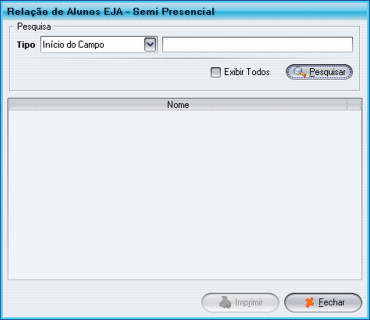
Neste relatório visualizamos a Relação de Alunos do "projeto" EJA Semi Presencial.